信任一些在虚拟机中刚安装好Ubuntu的小伙伴在使用Ubuntu的时候会遇到屏幕尺寸小,屏幕覆盖度不高的问题。

想去设置里面修改屏幕分辨率,但是发现没有1920×1080的分辨率

去网上看了许多相关教程但是发现并没有什么用,这里给大家分享一个亲测有效的方法,有兴趣的小伙伴可以试一试。话不多说,进入今天的正题。
1、打开终端输入命令xrandr,获取当前显示系统有效输出的设备名称和所有有效分辨率,如下图;

2.上图中就没有我要使用的1920X1080,分辨率,所以我要手动添加一个1080P的分辨率,先输入“cvt 1920 1080”命令,查询一下1080P分辨率的有效扫描频率,如下图所示;

3.然后通过sudo xrandr –newmode “1920x1080_60.00” 173.00 1920 2048 2248 2576 1080 1083 1088 1120 -hsync +vsync 命令新建一种输出分辨率,如下图;

4.我们要把新建的输出分辨率添加到当前输出设备上,命令为sudo xrandr –addmode Virtual1 “1920x1080_60.00″,如下图,这里由于我是虚拟机安装的,所以为Virtual1;

5.最后,把当前分辨率设置为刚添加的1080P分辨率,命令为sudo xrandr –output Virtual1 –mode “1920x1080_60.00” ,如下图;

6.以上只是临时修改屏幕分辨率,重启就恢复初始设置了,永久有效的话需要修改配置文件,命令为sudo vim /etc/profile如下图;

将在末尾添加


© 版权声明
文章版权归作者所有,未经允许请勿转载。如内容涉嫌侵权,请在本页底部进入<联系我们>进行举报投诉!
THE END







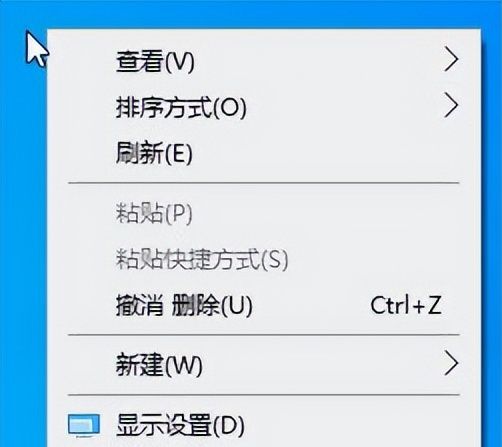

















暂无评论内容